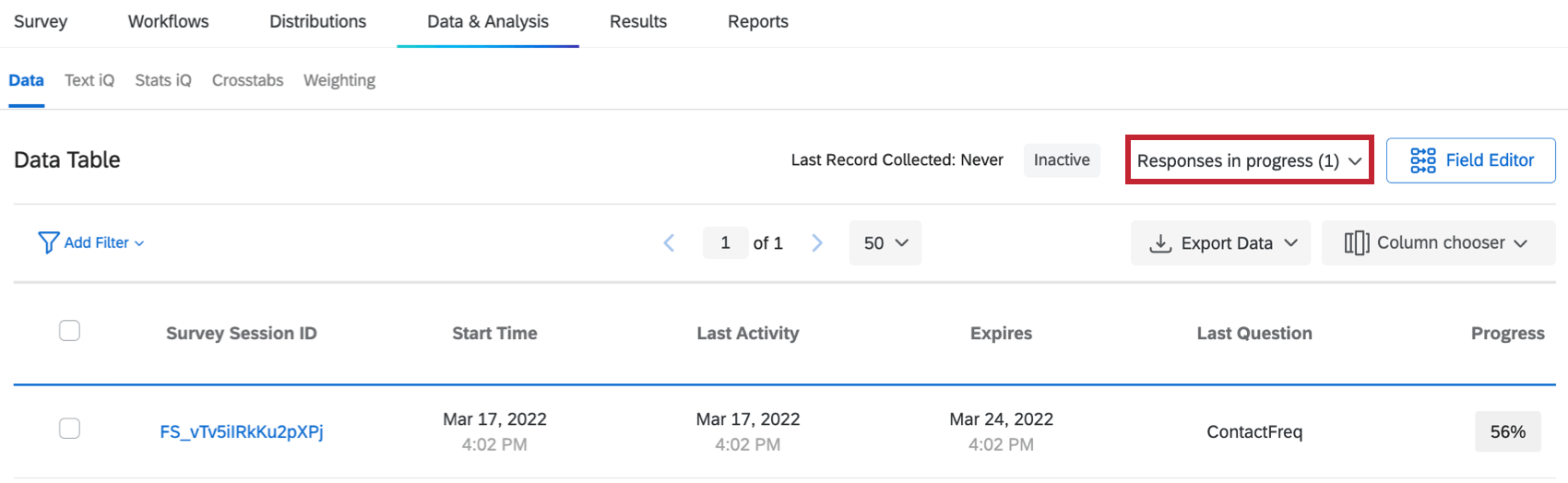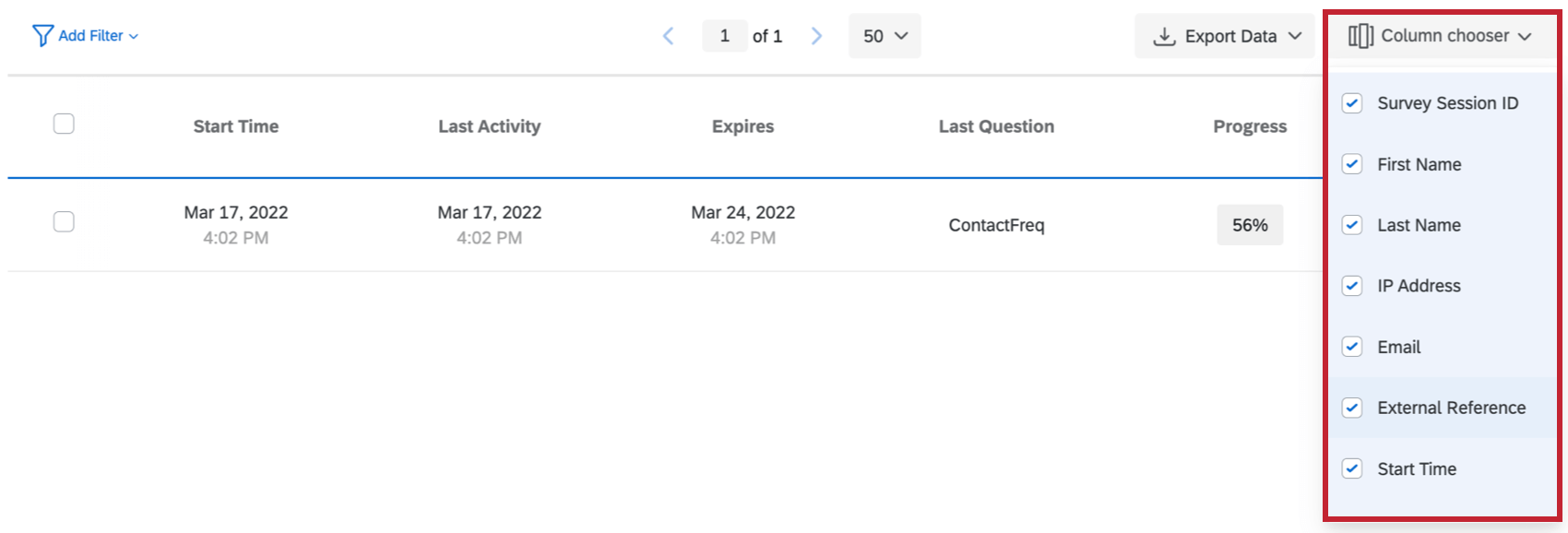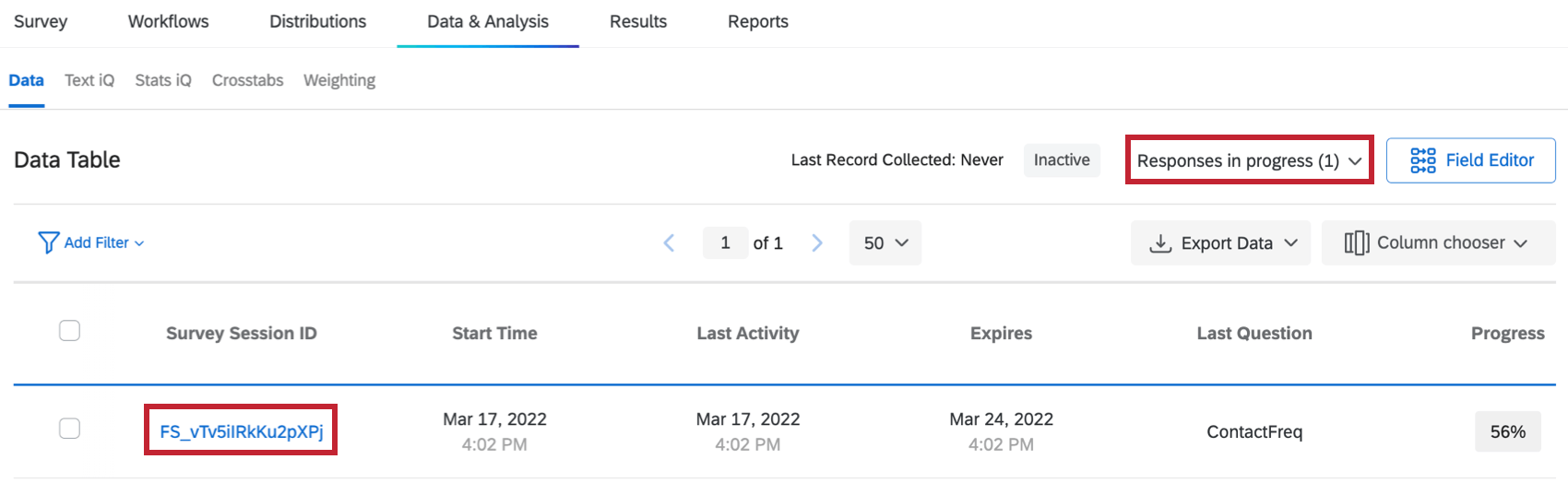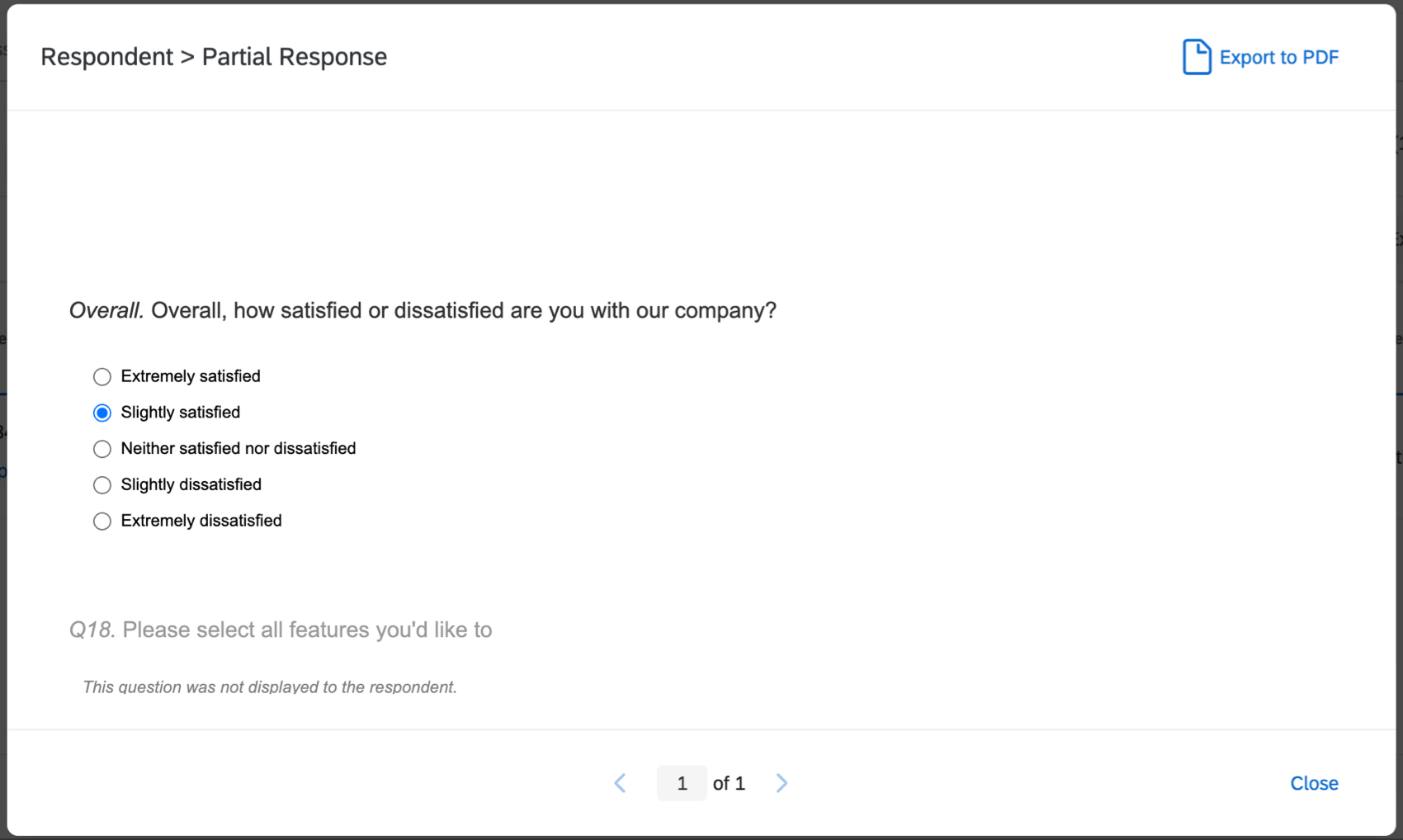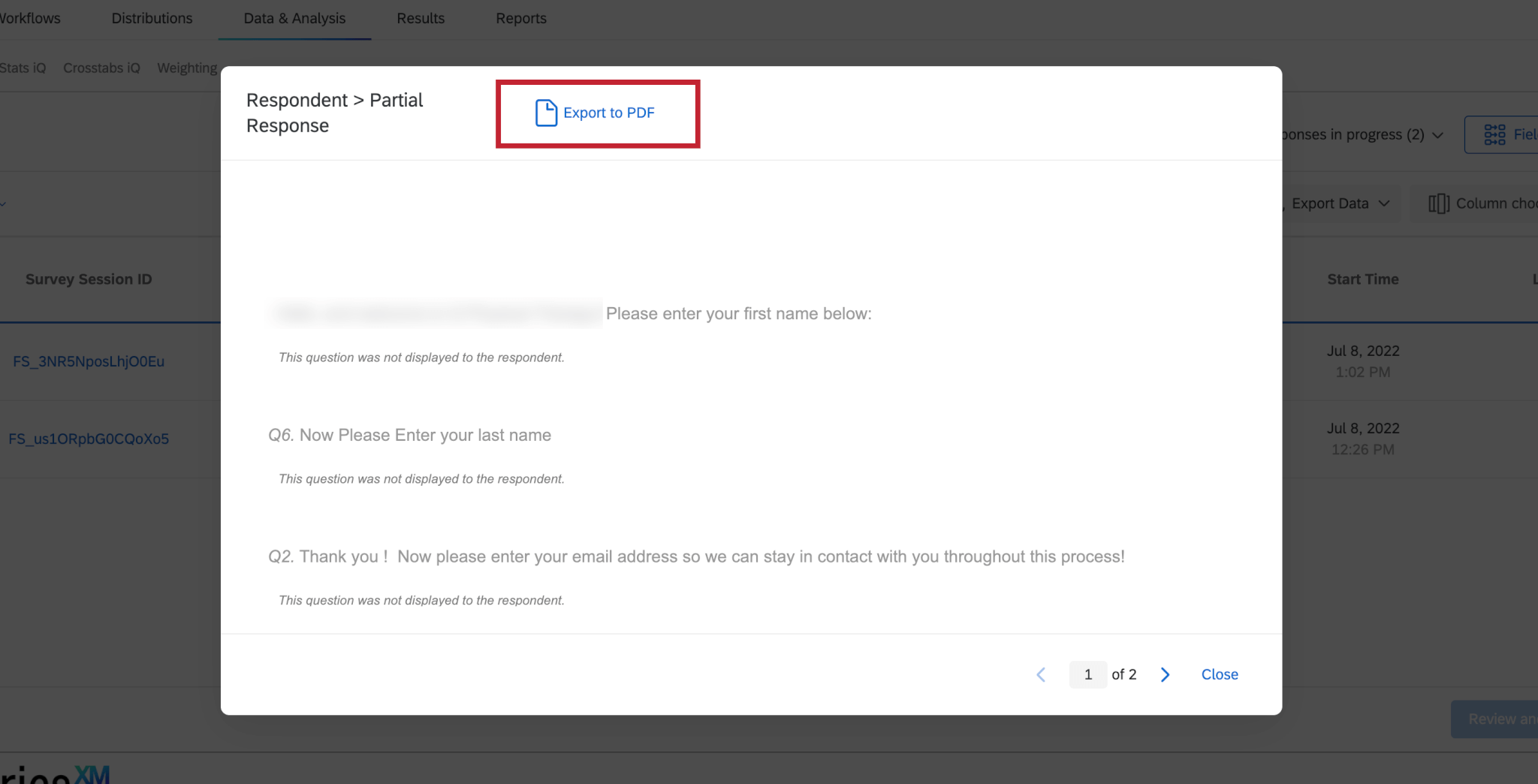Modello di articolo
Informazioni su RISPOSTE IN CORSO
Le RISPOSTE IN CORSO sono risposte che sono state avviate ma non inviate. Questo include sia i link cliccati che non sono stati compilati sia quelli parzialmente compilati, ma non inviati.
Le risposte in corso diventano risposte registrate quando:
- Un rispondente invia un sondaggio
- Un sondaggio è chiuso manualmente dalla pagina Risposte in corso
- La scadenza di un sondaggio o di una sessione di sondaggio è prevista per il prossimo anno
Nella pagina RISPOSTE IN CORSO è possibile visualizzare, chiudere o eliminare le risposte.
Consiglio: nella maggior parte dei progetti, come i sondaggi, l’engagement o i progetti di analisi congiunta, le risposte in corso si trovano nella sezione Dati della scheda Dati e analisi. Nei progetti 360, questa pagina si trova nella scheda Dati.
Visualizzazione delle risposte in corso
Visualizzare le sessioni di sondaggio attive facendo clic su Risposte in corso. Per ogni risposta in corso, il visualizzatore delle risposte contiene 11 informazioni:
- ID sessione sondaggio: l’ID interno utilizzato per tenere traccia delle informazioni sulla risposta del rispondente.
- Indirizzo IP: L’indirizzo IP del rispondente. Questo non appare se il sondaggio è completamente anonimo.
- Nome, cognome ed e-mail: Se ai rispondenti è stato inviato il sondaggio per e-mail, si sono autenticati nel sondaggio o hanno ricevuto un COLLEGAMENTO PERSONALE, i loro nomi, cognomi ed e-mail appariranno come nell’Elenco dei contatti.
- Riferimento esterno: Se i rispondenti hanno ricevuto il sondaggio tramite e-mail, si sono autenticati nel sondaggio o hanno ricevuto collegamenti personali, i loro Riferimenti a dati esterni appariranno qui come nell’Elenco di contatti.
- Ora di inizio: la data e l’ora in cui il rispondente ha cliccato per la prima volta sul collegamento al sondaggio.
- Ultima attività: La data e l’ora in cui il rispondente ha cambiato pagina per l’ultima volta nel sondaggio.
- Scade: L’ultima data e ora in cui il rispondente potrà accedere al sondaggio se non riapre il collegamento al sondaggio.
Consiglio Q: per saperne di più sull’origine della data di scadenza, consultare il nostro sito web Risposte al sondaggio INCOMPLETE pagina.
- Ultima domanda: L’ultima domanda a cui l’intervistato ha risposto.
- Progressi: La percentuale di domande del sondaggio che il rispondente ha coperto finora.
Consiglio Q: Tutte le domande vengono utilizzate per calcolare i progressi di un rispondente, indipendentemente dal fatto che il rispondente si sia qualificato per vedere tutte le domande. Se una domanda viene saltata, il suo superamento incrementa comunque i progressi del rispondente.
È inoltre possibile selezionare quali informazioni visualizzare nella pagina selezionando Column chooser.
Per visualizzare una singola Risposte in corso
Risposte di chiusura in corso
- Passare alla vista Risposte in corso della sezione Dati nella scheda Dati e analisi e selezionare la casella di controllo della risposta che si desidera chiudere.
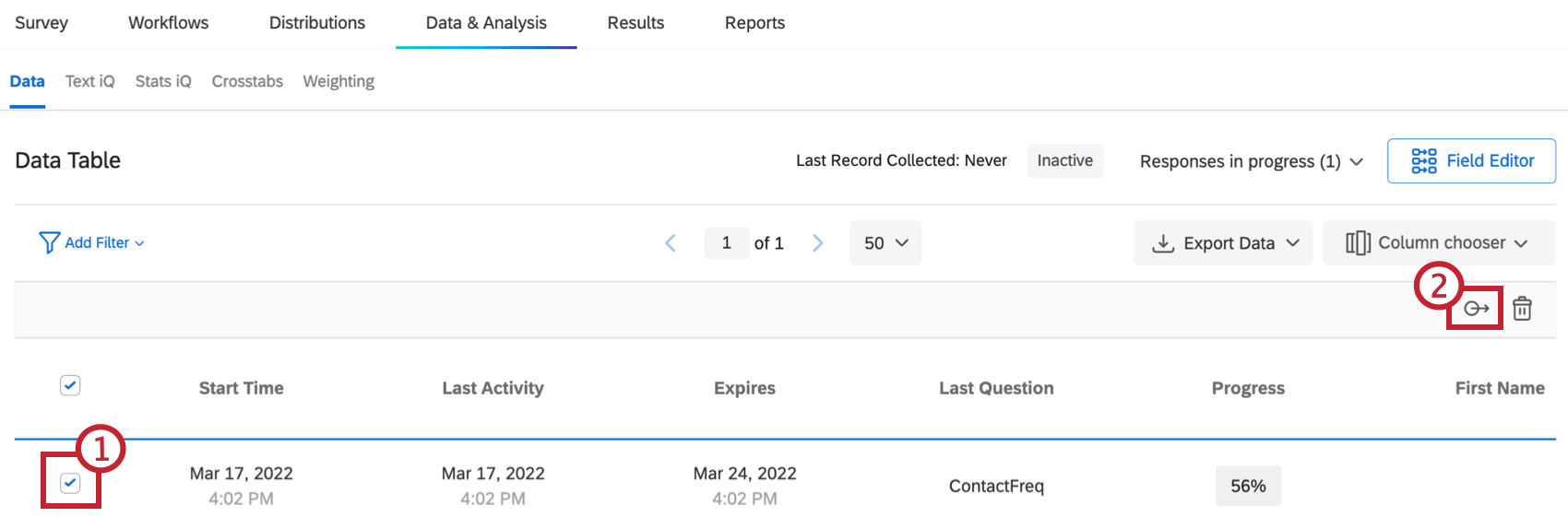
- Selezionare l’icona di chiusura delle risposte.
- Selezionare la casella di controllo Sono sicuro di voler chiudere Risposte e fare clic sul pulsante Chiudi risposta.
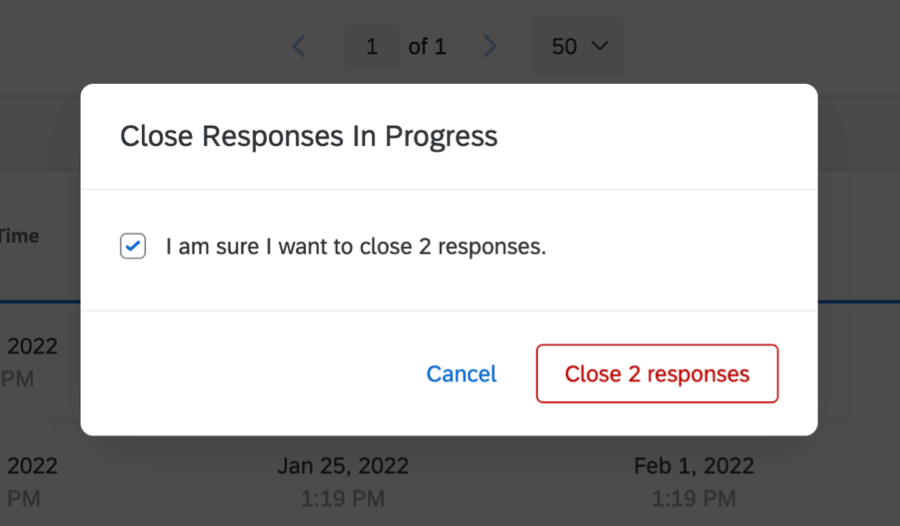
Una volta chiusa una risposta in corso, questa verrà elencata tra le Risposte registrate e non sarà più accessibile al rispondente per completarla.
Eliminare le risposte in corso
Una volta eliminata una risposta in corso, il rispondente può ricominciare con lo stesso collegamento individuale. Una volta cancellata una risposta in corso, il timer per la chiusura della risposta stessa viene azzerato.
- Passare alla vista Risposte in corso della sezione Dati nella scheda Dati e analisi e selezionare la casella di controllo della risposta che si desidera eliminare.
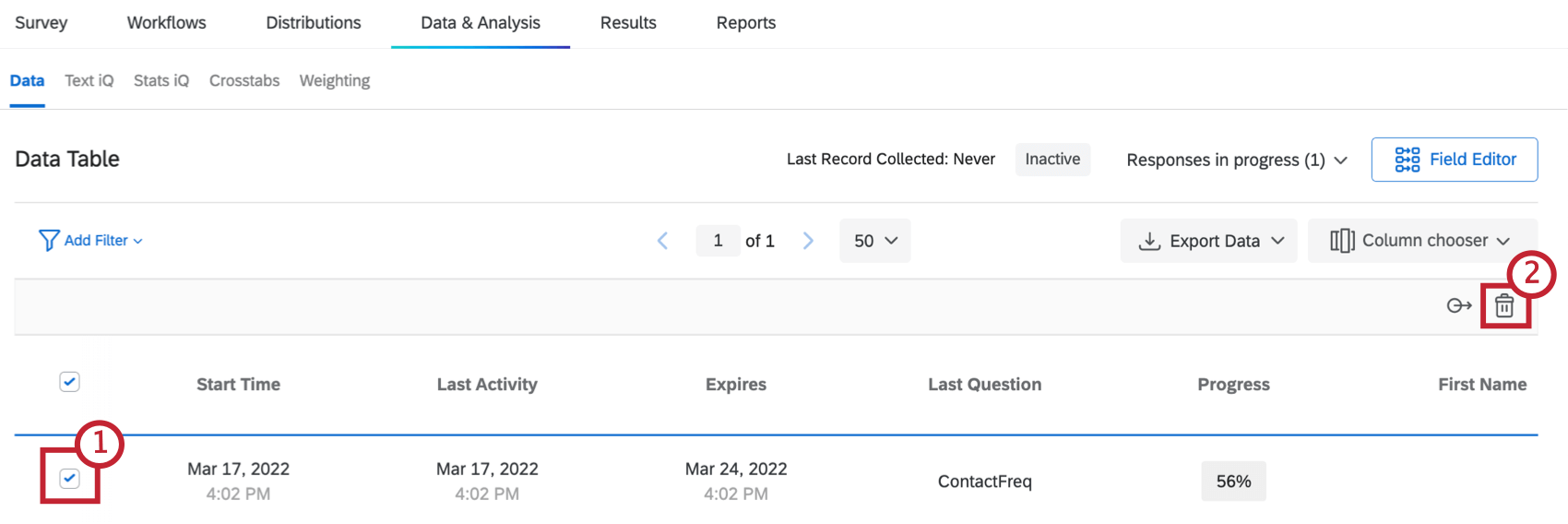
- Selezionare l’icona del cestino.
- Selezionare la casella di controllo Sono sicuro di voler eliminare la risposta e fare clic sul pulsante Elimina risposta.
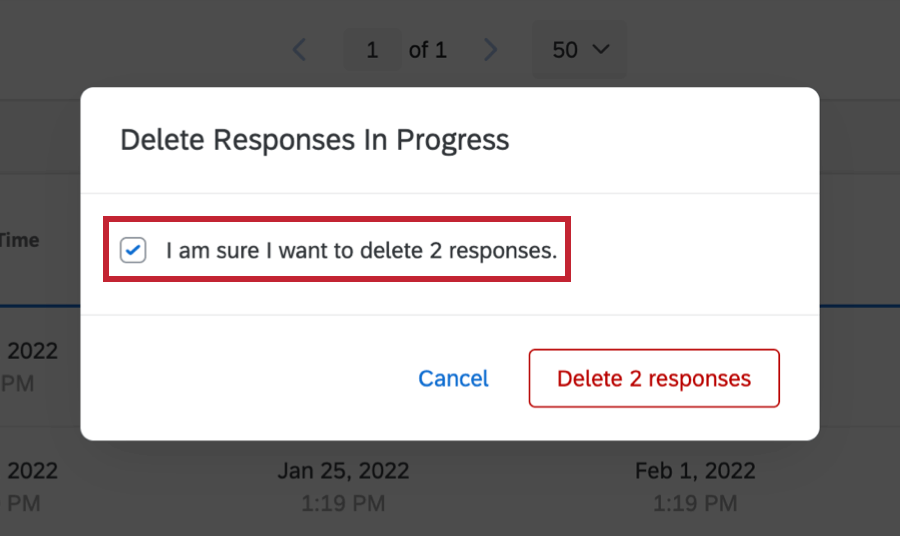
Ricerca di Risposte in Corso
È possibile cercare una particolare risposta in corso utilizzando la funzione di ricerca presente nella parte superiore della pagina. È sufficiente fare clic sul pulsante Aggiungi filtro e compilare i parametri di ricerca. È possibile filtrare per nome, e-mail, Riferimento a dati esterni, Ora di inizio, Ultima attività, Ultima domanda o Progresso.
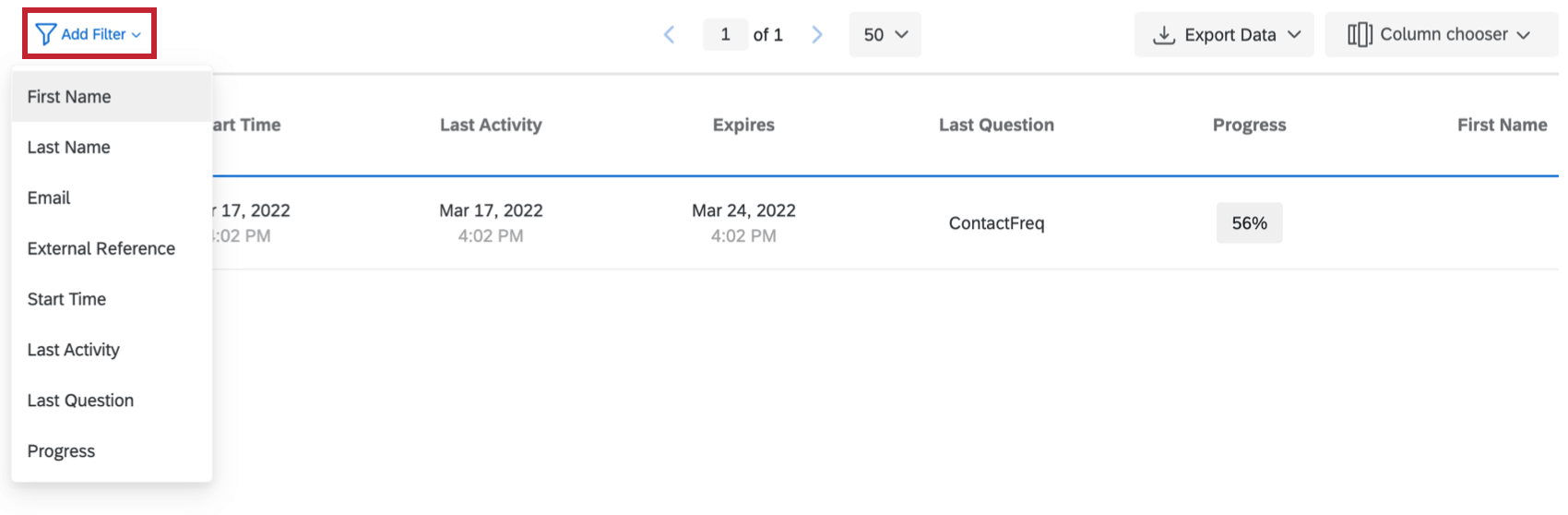
Per ulteriori informazioni sulle opzioni di esportazione disponibili, vedere Esportazione dei dati.
Scaricamento delle risposte in corso
È possibile esportare le risposte in corso. A tale scopo, andare su Risposte in corso, individuare il menu a tendina Esporta dati e selezionare Esporta dati.

Download di una singola risposta in corso
Se non si desidera esportare tutte le risposte in una volta sola, è possibile esportare una singola risposta in corso tramite un PDF.
Risposte vuote
Le RISPOSTE IN CORSO in cui il progresso del rispondente è pari allo 0% non vengono salvate da Qualtrics quando vengono chiuse. Questa funzionalità ignora le impostazioni delle risposte incomplete del sondaggio; anche se si imposta l’impostazione delle risposte incomplete su registra (anziché su elimina), Qualtrics non registrerà la risposta se è allo 0% di avanzamento quando si chiude.
I progressi del rispondente aumentano quando naviga tra le pagine del sondaggio. Se un rispondente non prosegue oltre la prima pagina del sondaggio, i suoi progressi saranno pari allo 0%. Allo stesso modo, se un sondaggio di 1 pagina viene iniziato e non completato da un rispondente, ma poi viene chiuso, la sua risposta verrà cancellata come risposta vuota (poiché non è stato salvato alcun progresso). Si consiglia di aggiungere regolarmente interruzioni di pagina nel corso del sondaggio per garantire che i progressi del rispondente vengano salvati.
possiamo chiarire che una risposta “vuota” significa che tutto è vuoto (risposte alle domande, dati integrati, ecc.) e che a volte una risposta non è completamente vuota anche se non vengono date risposte (ad esempio, se i dati integrati vengono impostati/associati alle risposte nel flusso del sondaggio).
Risposte in corso in diversi tipi di progetti
Le Risposte in corso funzionano come descritto in questa pagina in quasi tutti i tipi di progetti in cui è possibile raccogliere e analizzare dati. Sono inclusi:
- Progetti di sondaggio
- Soluzioni XM
- Coinvolgimento
- Ciclo di vita
- Ricerca dipendente ad hoc
- Sondaggio d’opinione
- 360
- Analisi congiunta
- MaxDiff